本文章教您笔记本创建wifi热点的办法
Windows 7,中文名称视窗7,是由微软公司(Microsoft)开发的操作系统,内核版本号为Windows NT 6.1。Windows 7可供家庭及商业工作环境:笔记本电脑 、平板电脑 、多媒体中心等使用。和同为NT6成员的Windows Vista一脉相承,Windows 7继承了包括Aero风格等多项功能,并且在此基础上增添了些许功能。
现在很多朋友除了台式电脑外还购买了笔记本电脑,很多朋友使用笔记本电脑上网的时候采用的是wifi网络,但是却不知道怎么建立wifi网络,其实方法还是很简单的,下面就来看看小编的操作方法吧!
随着时代的发展,现在很多朋友都在使用wifi上网,但是却很少有朋友知道怎么建立wifi热点,其实设置wifi热点的方法还是很简单的,今天小编就来跟极大说说笔记本建立wifi热点的方法。
笔记本建立wifi热点的方法
1.首先确认你的无线网卡可以运用。皆在在开始菜单中依次找到“所有程序”--“附件”--“命令提示符”,右键“以管理员身份运行”。如下图所示:
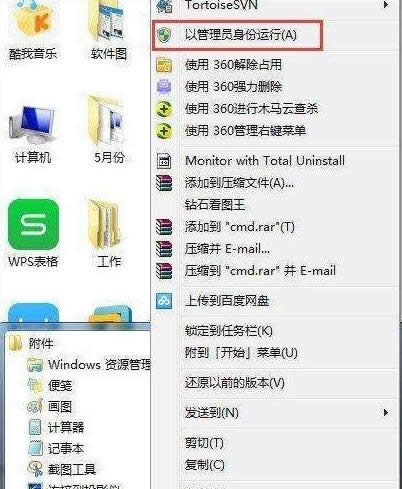
笔记本图解详情-1
2.在“命令提示符”中输入“netsh wlan set hostednetwork mode=allow ssid=Test key=0123456789”,并回车,这时系统会自动虚拟出一个wifi热点。

笔记本图解详情-2
3.在控制面板中打开网络和共享中心,鼠标点击左侧的“更改适配器设置”,您会发现多出了一个网卡来。

笔记本建立wifi热点图解详情-3
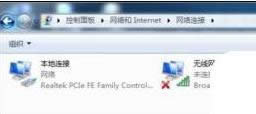
wifi热点图解详情-4
4.接着在本地连接上鼠标右键,选择“属性”打开。
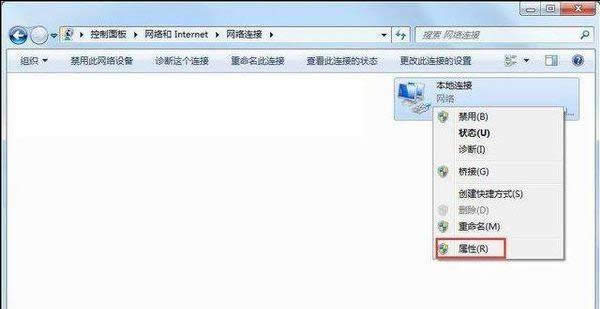
wifi图解详情-5
5.切换到“共享”选项,勾选第一个方框,在下拉框中选择“无线连接2”,点击确定。
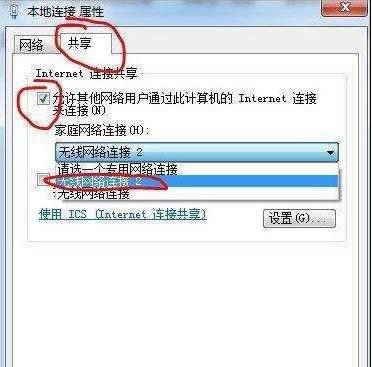
wifi热点图解详情-6
6.接着回到命令符号符,输入“netsh wlan start hostednetwork”,回车,wifi热点就会打开了,如下图所示:

wifi热点图解详情-7
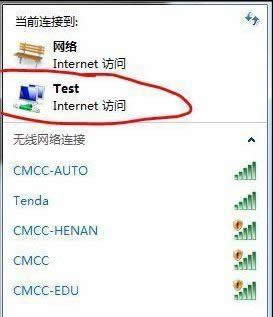
笔记本图解详情-8
以上就是笔记本建立wifi热点的方法了,希望对您有帮助。
Windows 7简化了许多设计,如快速最大化,窗口半屏显示,跳转列表(Jump List),系统故障快速修复等。Windows 7将会让搜索和使用信息更加简单,包括本地、网络和互联网搜索功能,直观的用户体验将更加高级,还会整合自动化应用程序提交和交叉程序数据透明性。
……